在 iPhone 上的“语音备忘录”中播放录音你可以在 iPhone 上使用播放控制来播放录制的音频。
你还可以调整设置以更改播放速度、减少背景噪声和填满静音部分。
【注】更改这些设置不会影响录音本身。为某个录音选取的设置会持续用于该录音,并在你每次播放它时应用。该设置不会应用到其他录音,也不会在你共享该录音时包括在其中。
控制
描述
播放
暂停
快退 15 秒钟
快进 15 秒钟
【提示】录音打开后,你可以轻点其名称来重新命名。
更改播放速度你能够以更快速或更慢速播放录音。
在 iPhone 上前往“语音备忘录” App (在“实用工具”文件夹中)。
在录音列表中,轻点要播放的录音,然后轻点 。
轻点 ,然后将滑块拖向乌龟 以更慢速播放,或拖向兔子 以更快速播放。
轻点 ,然后轻点 以播放录音。
增强录音你可以打开“增强录音”以减少录音播放中的背景噪声和回音。
在 iPhone 上前往“语音备忘录” App (在“实用工具”文件夹中)。
在录音列表中,轻点要增强的录音,然后轻点 。
轻点“选项”,然后打开“增强录音”。
轻点 ,然后轻点 以播放录音。
播放录音时跳过空白部分“语音备忘录”可以分析你的音频,并在播放时自动跳过空白部分。
在 iPhone 上前往“语音备忘录” App (在“实用工具”文件夹中)。
轻点要播放的录音,然后轻点 。
轻点“选项”,然后打开“跳过静音”。
轻点 ,然后轻点 以播放录音。
还原播放选项你可以同时将录音的所有播放选项还原至其原始设置。
在 iPhone 上前往“语音备忘录” App (在“实用工具”文件夹中)。
轻点要关闭播放选项的录音,然后轻点 。
轻点“选项”,然后轻点“还原”。
另请参阅在 iPhone 上的“语音备忘录”中编辑或删除录音